| ES
Certificados Safari
procesos y requerimientos
Para completar el proceso, necesitamos un archivo cert .p12 para gestionar sus notificaciones push con nuestros sistemas, pero sabemos que el proceso puede ser un poco confuso. Aquí está nuestra guía paso a paso sobre cómo obtener un archivo .p12.
Requerimientos
Necesitará algunas cosas antes de comenzar:
-
Acceso a un ordenador Mac NOTE: Esto es un requerimiento de Apple
-
Una cuenta de desarrollador de Apple. Apple Developer account
- Necesitará su dirección de correo electrónico y "nombre" para este proceso(e.g. "jo_smith@company.com", "Jo Smith").
- Si no está seguro de su nombre, inicie sesión en su Apple Developer account y usa el nombre que aparece en la esquina superior derecha.
Proceso
Crear un archivo p12 puede ser un poco confuso la primera vez, ya que necesita usar piezas de software que a menudo pasan desapercibidas en su ordenador, así como la interfaz web del desarrollador iOS (que ha mejorado en los últimos años).
Hemos dividido el proceso en tres pasos, que deberían ayudar durante el proceso:
1. Crear un archivo ".certSigningRequest" (CSR)
-
Abre Keychain Access en tu Mac (busca en aplicaciones/utilidades).
-
En la ventana principal de Acceso al KeyChain, asegúrese de no tener una clave privada ya seleccionada, de lo contrario, este proceso no funcionará correctamente.
-
Desde la barra de herramientas, abre el acceso a Keychain > Preferencias.
-
En la ventana emergente que aparece, haga clic en la pestaña Certificados.
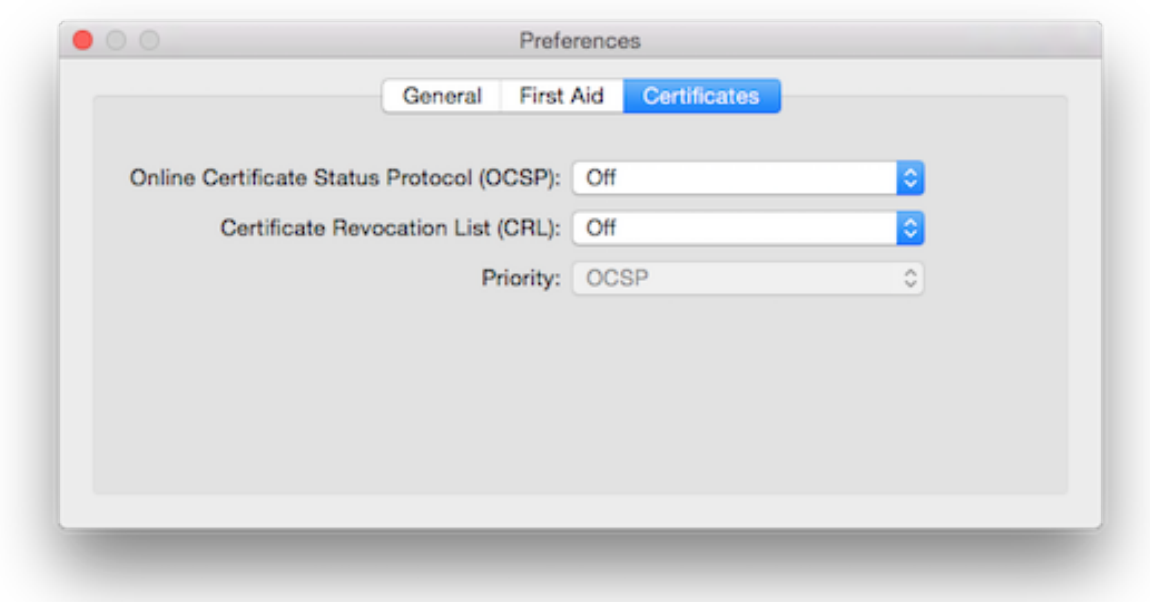
-
Configure "Protocolo de estado de certificados en línea" y "Lista de revocación de certificados" en "Desactivado" (como en la pantalla anterior).
-
Cierre la ventana.
-
Vuelva a la barra de herramientas, abra Acceso a Keychain> Asistente de certificados> Solicitar un certificado de una autoridad de certificación.
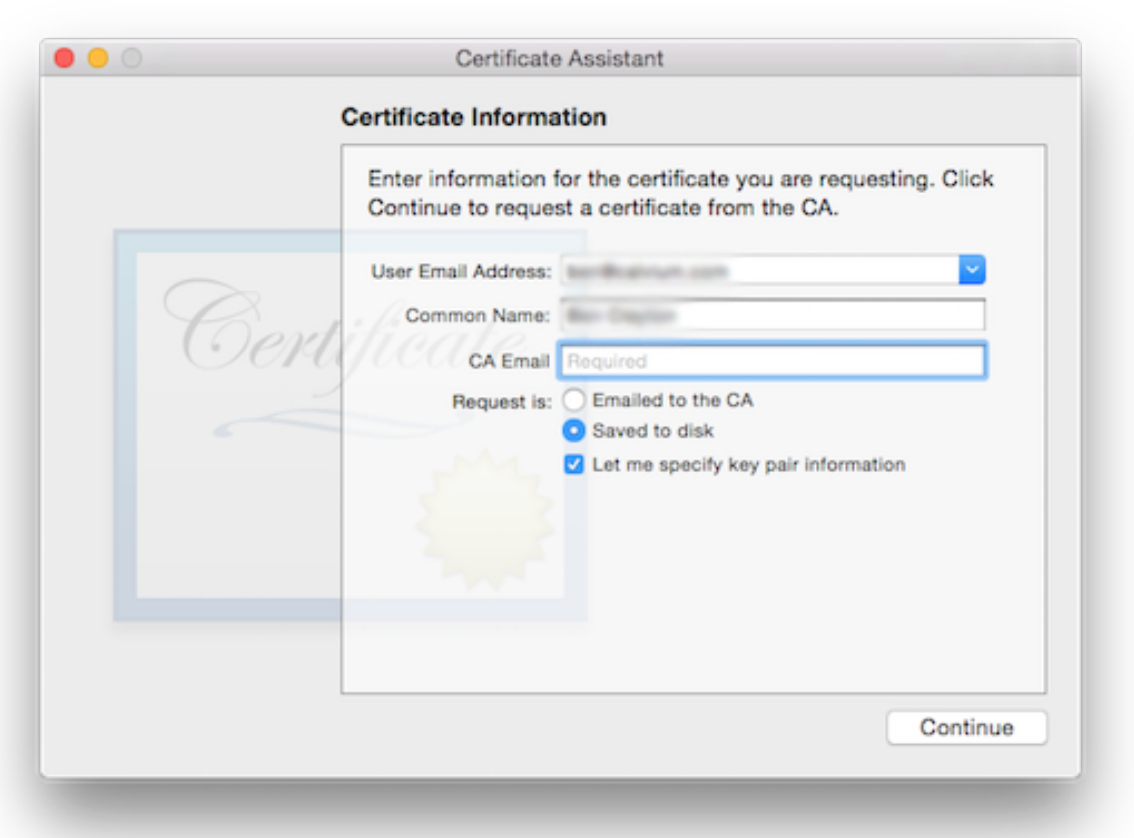
-
Ingrese la dirección de correo electrónico y el nombre común que utilizó para registrarse en el Programa para desarrolladores de iOS. NOTE: El nombre debe ser el nombre del desarrollador tal como aparece en su cuenta de desarrollador de Apple
-
Deje el correo electrónico de CA en blanco, asegúrese de que esté seleccionado "Guardado en disco" y que "Permitirme especificar información de key pair" esté marcado.
-
Click Continuar.
-
Elija un nombre de archivo y destino en su disco duro (por ejemplo, "certificate.certSigningRequest").
-
Click Guardar
-
Para "Algoritmo" elija "RSA".
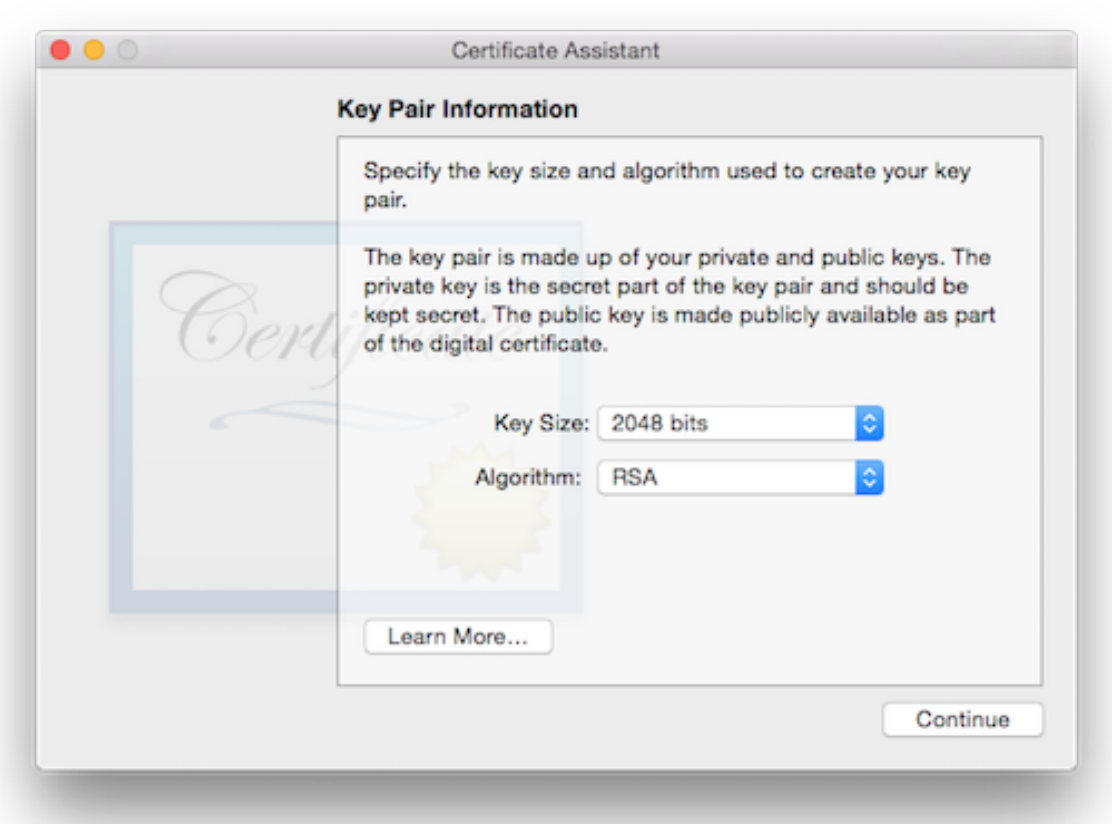
-
Click Continuar.
-
Esto creará y guardará su archivo certSigningRequest (CSR) en su disco duro. También se creará una clave pública y privada en el Acceso a Keychain con el nombre que ingresó anteriormente(e.g. Jo Smith).
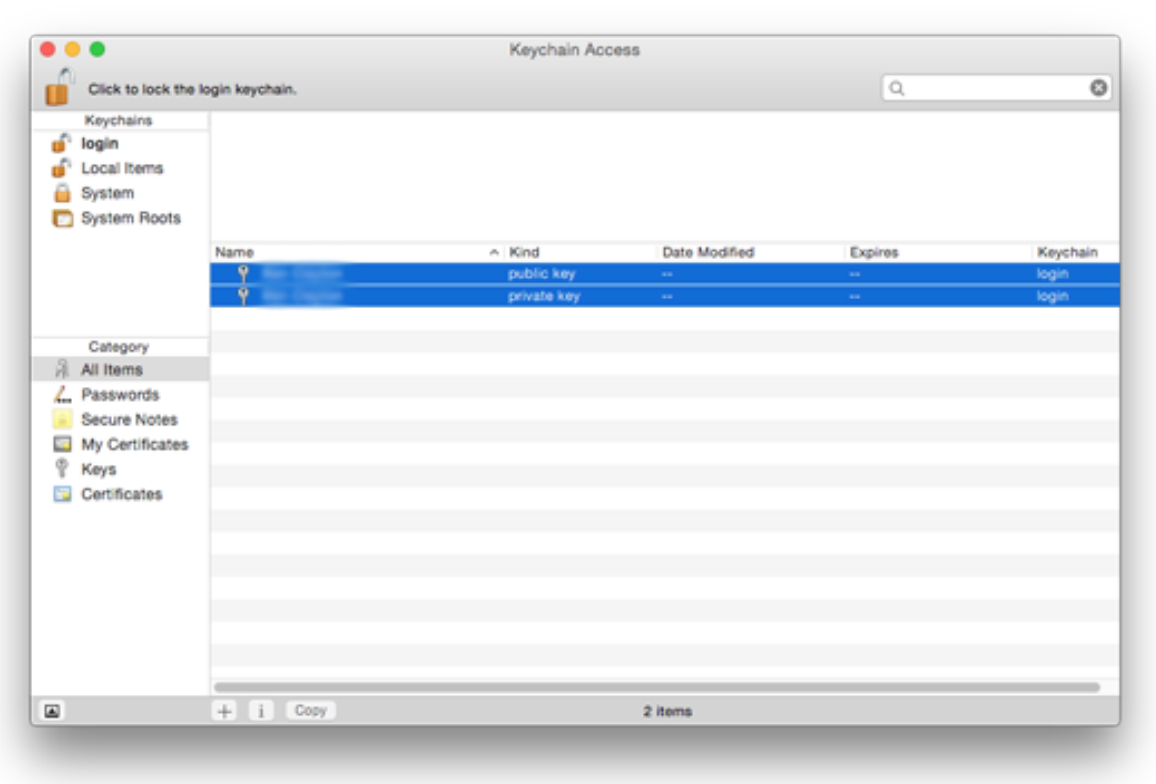
2. Cree el archivo ".cer" en su cuenta de desarrollador de Apple
- Inicie sesión en https://developer.apple.com.
- Click "Certificados, identificadores y perfiles".
- En la sección "Identificadores" en el panel izquierdo, haga clic en"Website Push IDs"
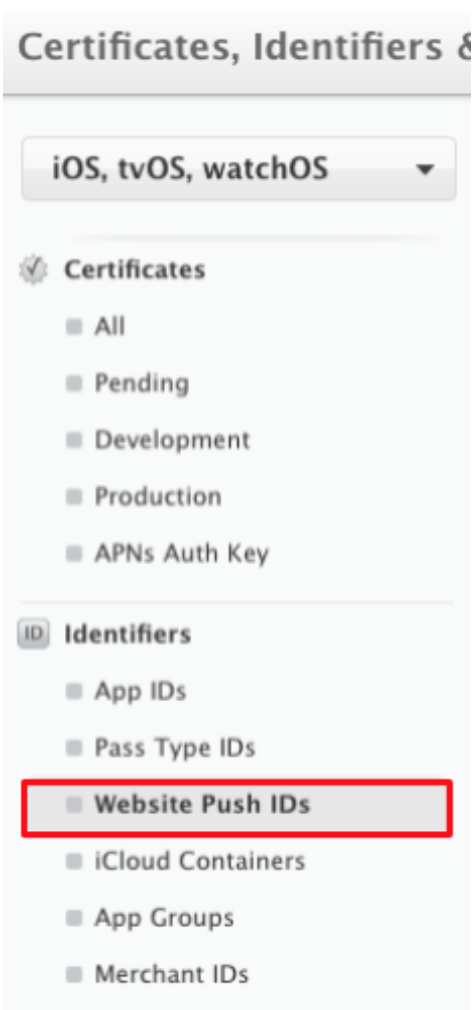
- Haga clic en el botón "Agregar" (+) en la esquina superior derecha del panel principal
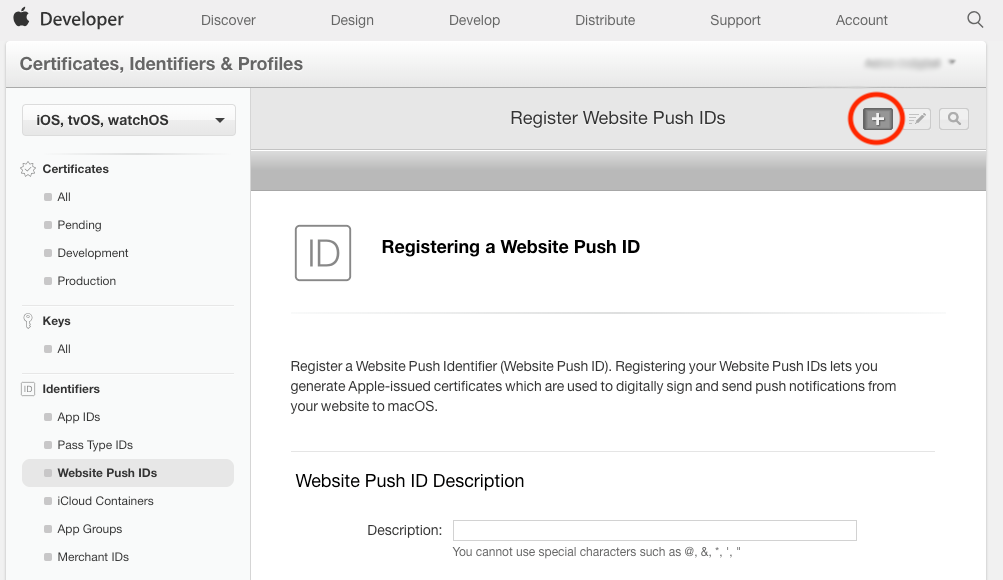
- Escriba una descripción para su Website Push ID, una ID (por ejemplo, com.domainname.appname) y haga clic en Continuar
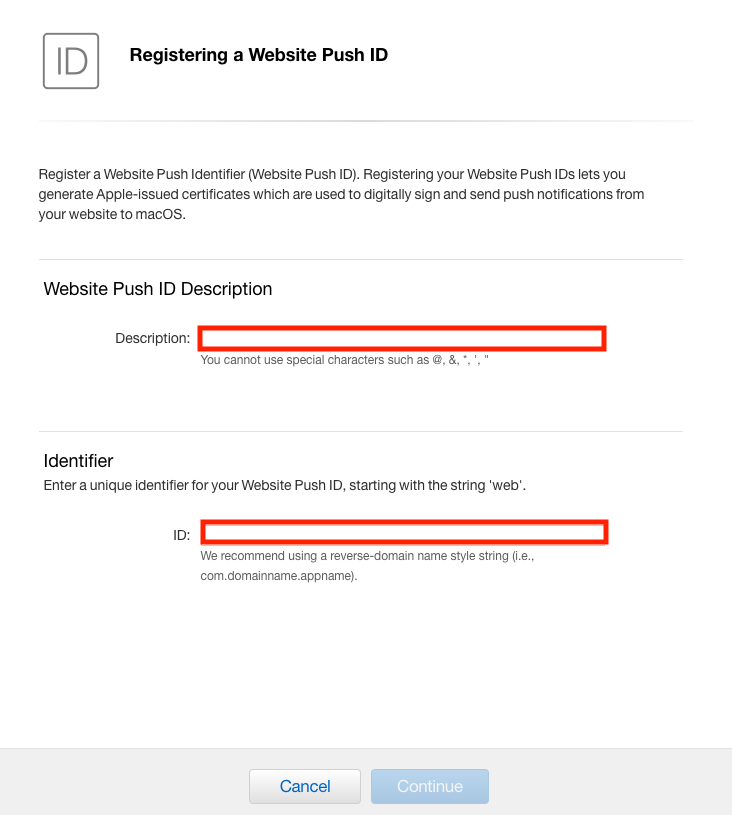
- Haga clic en Registrarse
- Haga clic en Listo
- En la sección "Certificados" en la parte superior del panel izquierdo, haga clic en "Producción"
- Haga clic en el botón "Agregar" (+) en la esquina superior derecha del panel principal
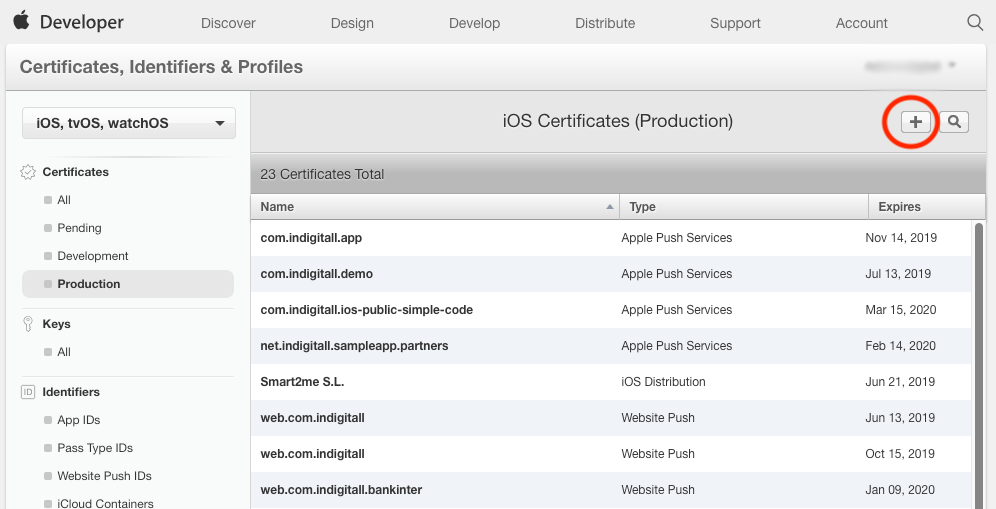
- En el panel principal, en Producción, elija "Website Push ID Certificate" y haga clic en Continuar
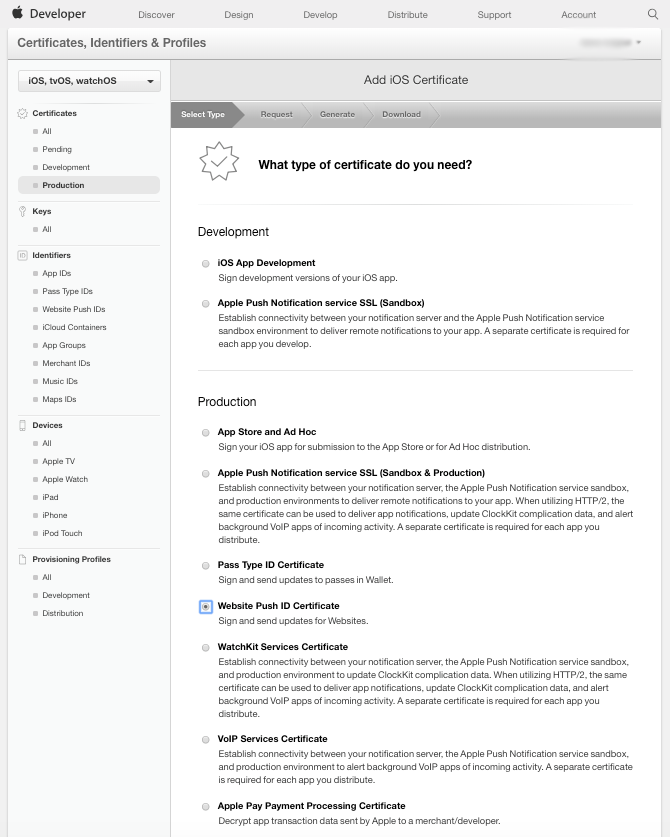
- Seleccione su Website Push ID y haga clic en Continuar

- Haga clic en Continuar
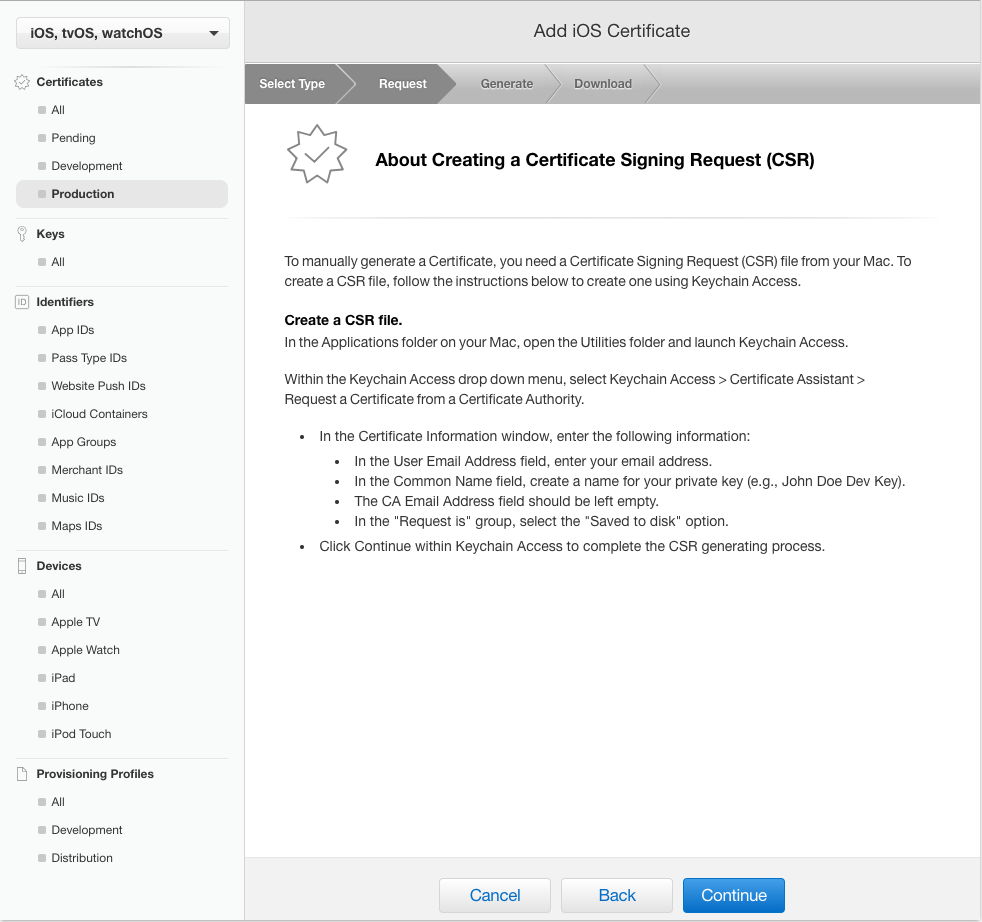
- Haga clic en "Elegir archivo" y busque el archivo CSR que acaba de crear desde su disco duro
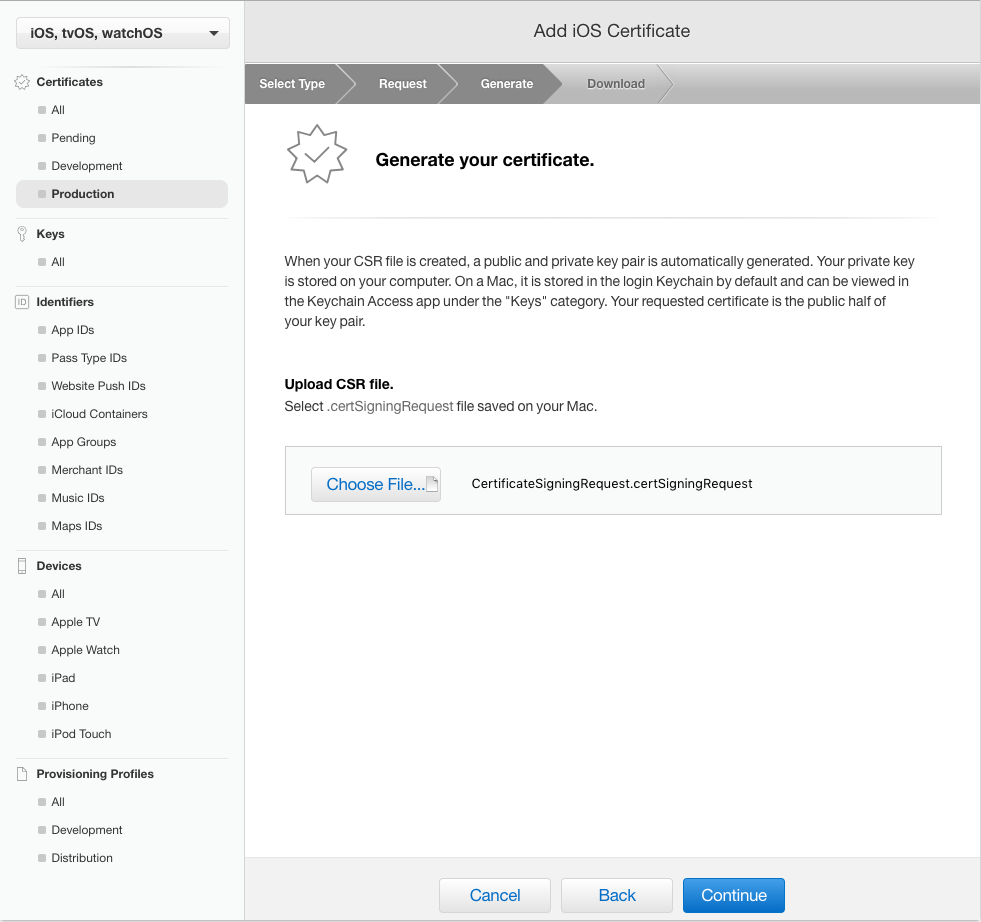
- Haga clic en Continuar y espere a que se procese el archivo
- Haga clic en Descargar para obtener el archivo, y luego haga clic en el botón Listo una vez que la descarga haya finalizado

3. Instalar .cer y generar .p12
- Encuentre el archivo .cer que acaba de descargar y haga doble clic en él. Si el certificado no se ha instalado automáticamente, verá la siguiente ventana (de lo contrario, omita los siguientes dos pasos):
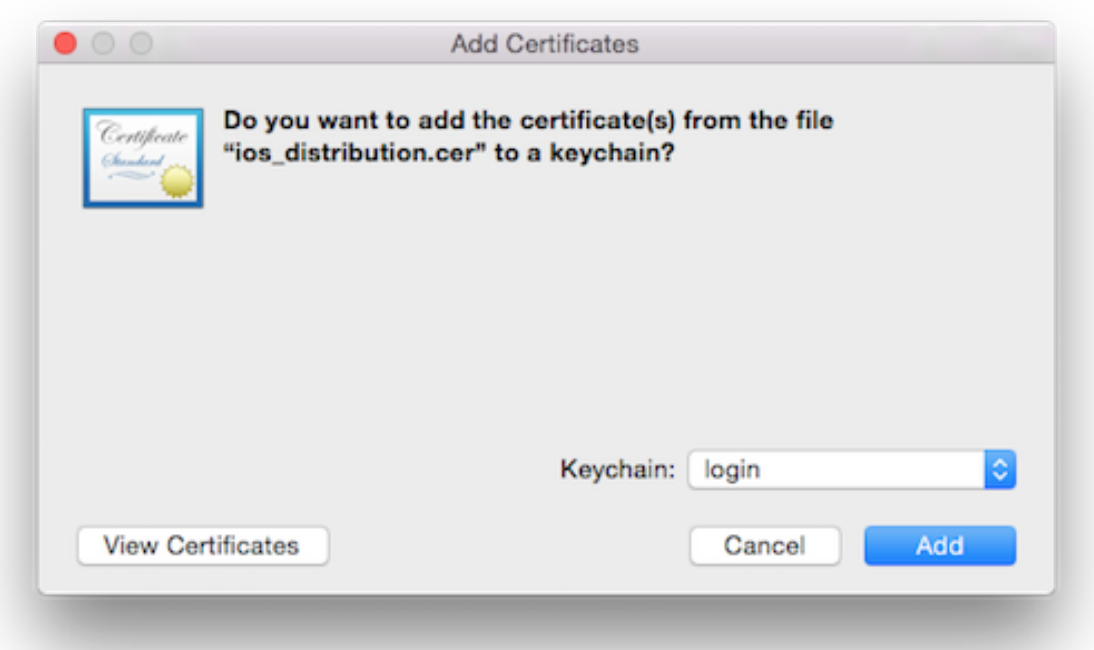
- Asegúrese de que el menú desplegable esté configurado para "iniciar sesión"
- Haga clic en Agregar Abrir acceso a KeyChain nuevamente
- Encuentra los dos perfiles que creaste en el Paso 1
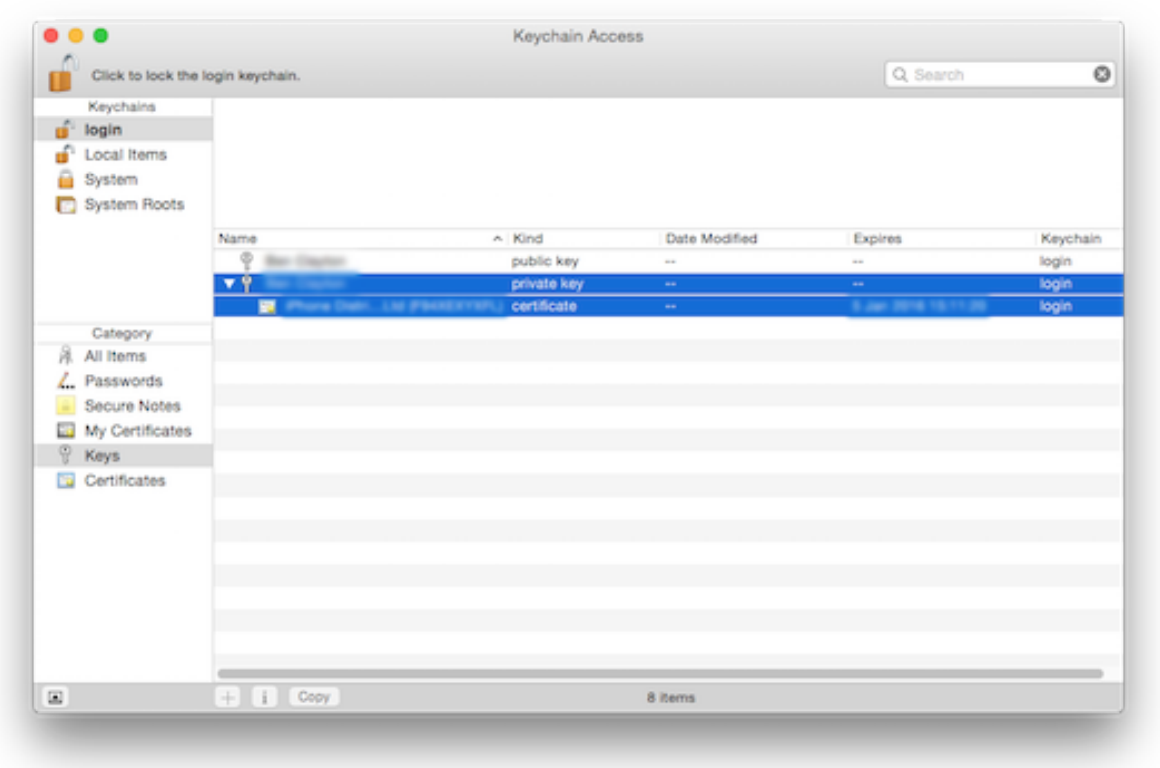
- Ahora debería poder expandir el perfil de la “private key” profileque debería mostrar el certificado que acaba de agregar
- Seleccione solo estos dos elementos (no la public key), manteniendo presionada la tecla MAYÚS y haciendo clic en ambos elementos
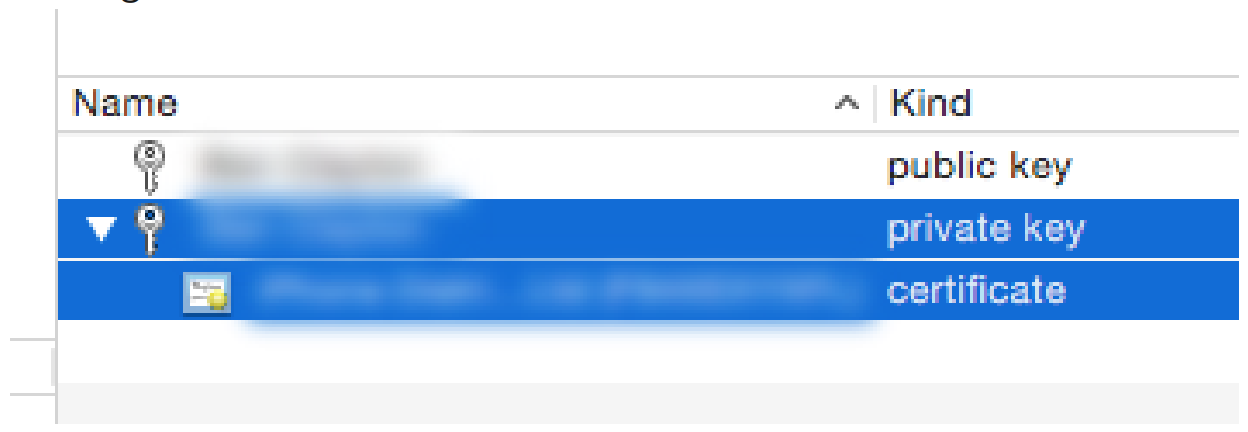
- Haga clic derecho y haga clic en "Exportar 2 elementos ..." de la ventana emergente
- En la siguiente ventana, asegúrese de que el formato del archivo sea un ".p12" y elija un nombre de archivo y un destino en su disco duro

- Haga clic en Guardar
- Finalmente, se le pedirá que establezca una contraseña, pero ambos cuadros de entrada deben dejarse en blanco
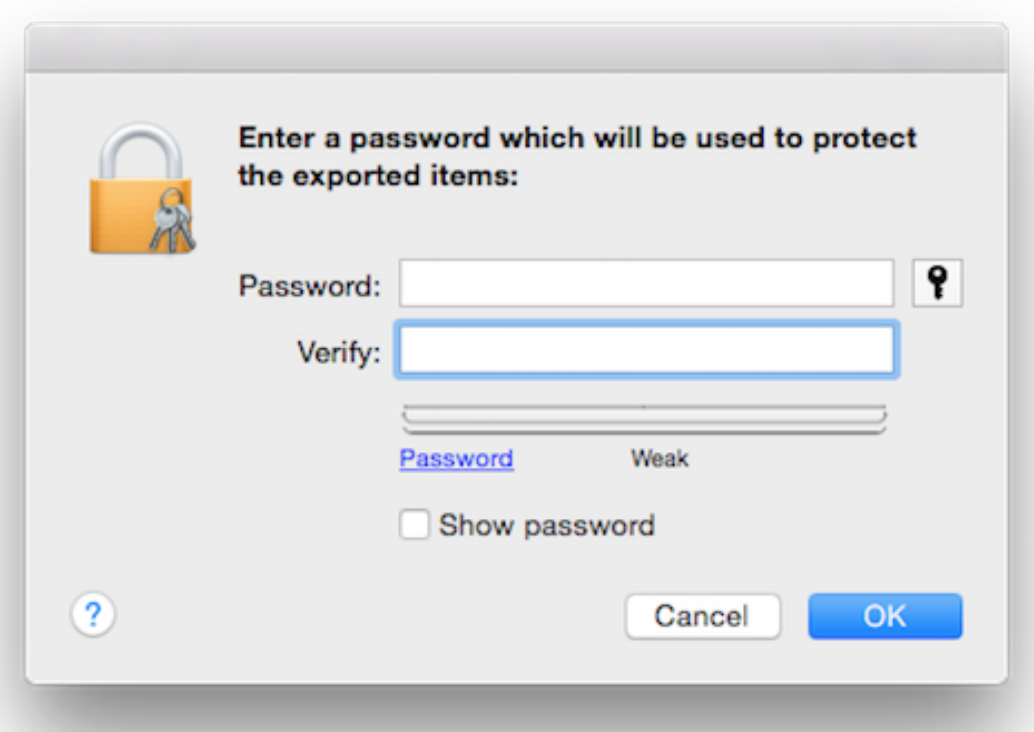
- Haga clic en Aceptar NOTA: Es posible que se le solicite la contraseña de administrador del ordenador en esta fase (posiblemente dos veces, ya que hay dos archivos para exportar). En ese caso, ingrese la contraseña y haga clic en Aceptar
- Ahora debería encontrar un archivo .p12 disponible en la ubicación elegida de su disco duro.
